在日常办公和学习中,Word 文档的页码设置是一项经常会用到的操作,对于一些新手来说,这可能会是一个令人头疼的问题,别担心,接下来就让我为您详细介绍 Word 文档中页码设置的方法和技巧。
中心句:Word 文档的页码设置在日常工作和学习中经常用到,新手可能会觉得棘手。
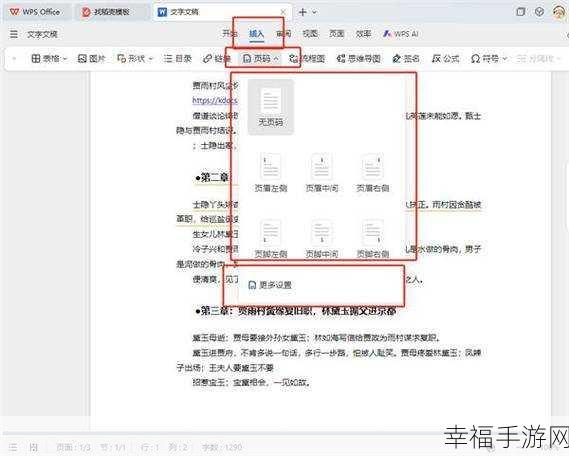
打开您需要设置页码的 Word 文档,在菜单栏中找到“插入”选项,点击之后会出现一系列的功能选项,在这其中,您可以看到“页码”这个功能。
中心句:打开 Word 文档,在菜单栏“插入”选项中找到“页码”功能。
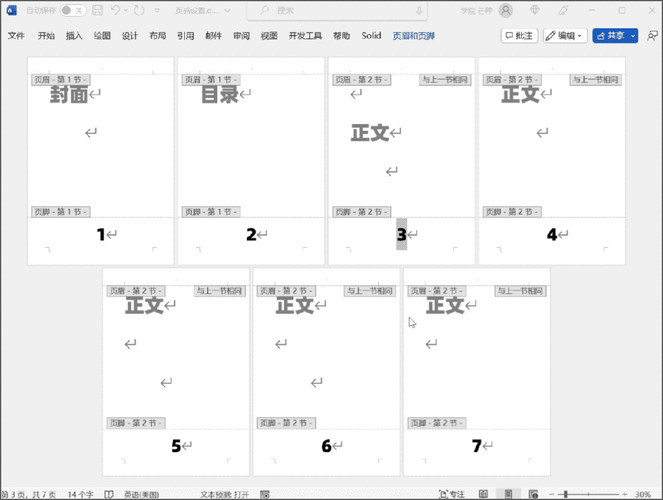
点击“页码”会弹出一个下拉菜单,这里提供了多种页码的设置方式,比如在页面顶端、页面底端、页边距等位置添加页码,您可以根据自己的需求选择合适的位置。
中心句:点击“页码”弹出下拉菜单,有多种页码设置位置可供选择。
如果您想要自定义页码的格式,比如页码的编号样式、起始页码等,可以在下拉菜单中选择“设置页码格式”,在弹出的对话框中,您能够对页码进行详细的自定义设置。
中心句:通过“设置页码格式”可对页码进行自定义设置,如编号样式和起始页码。
如果您的文档分为了不同的章节,想要每一章的页码都从 1 开始,那么您可以在“页面布局”选项卡中,找到“分隔符”,选择“下一页”,这样就可以实现章节之间页码的独立设置。
中心句:利用“页面布局”中的“分隔符”选择“下一页”,可实现文档章节间页码的独立设置。
掌握了这些 Word 文档页码设置的方法和技巧,您就能轻松应对各种文档排版的需求,让您的工作和学习更加高效和便捷。
文章参考来源:日常办公经验总结及 Word 官方帮助文档。







